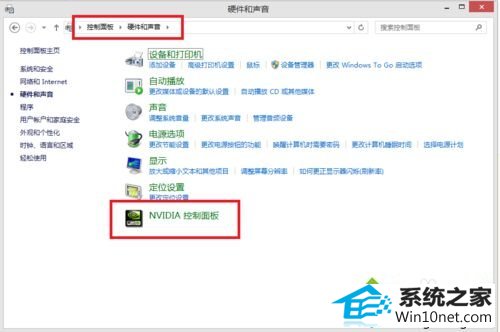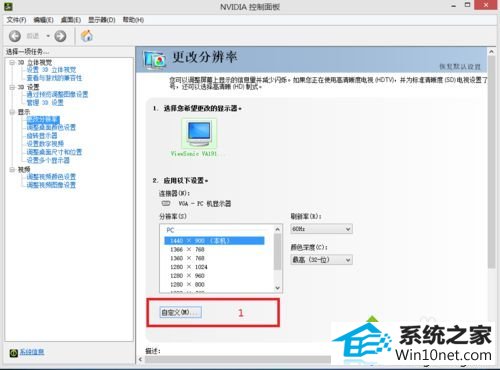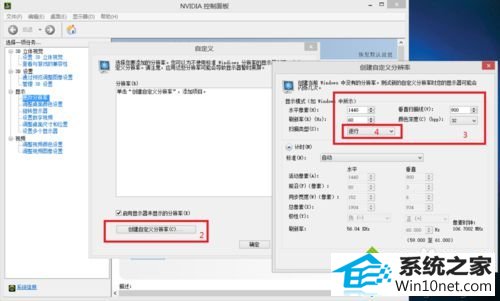小白练习win10系统分辨率经常发生变化的方案
发布时间:2019-05-14 11:15 作者:win10 64位系统 来源:http://www.win10jihuo.com
今天小编分享一下win10系统分辨率经常发生变化问题的处理方法,在操作win10电脑的过程中常常不知道怎么去解决win10系统分辨率经常发生变化的问题,有什么好的方法去处理win10系统分辨率经常发生变化呢?今天本站小编教您怎么处理此问题,其实只需要1、打开显卡驱动软件。我的是nVidiA,打开的是nVidiA控制面板;2、 在驱动设置软件中,找到 显示-更改分辨率,其中有自定义的选项;就可以完美解决了。下面就由小编给你们具体详解win10系统分辨率经常发生变化的图文步骤:
具体方法如下:
1、打开显卡驱动软件。我的是nVidiA,打开的是nVidiA控制面板;
2、 在驱动设置软件中,找到 显示-更改分辨率,其中有自定义的选项;
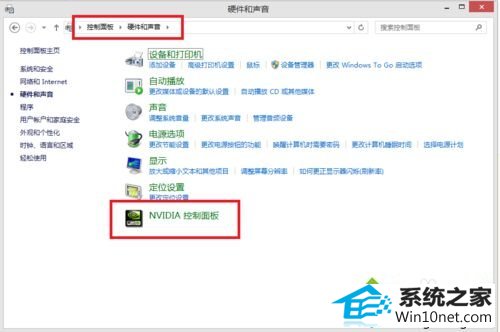
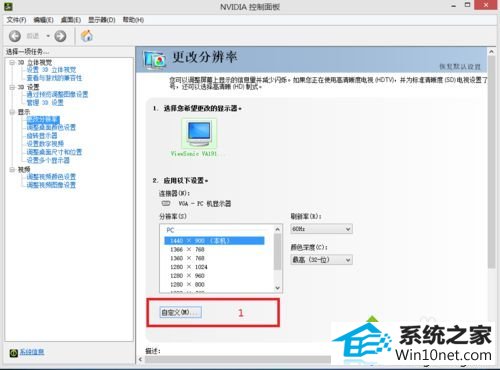
3、在自定义选项中,点击“创建自定义分辨率”;
4、弹出的窗口中,将显示模式更改为与显示器参数相同。如果不知道具体参数,可以在显示器分辨率正常的情况下自定义,会自动填充;
5、将扫描模式更改为:隔行。点击测试-确定,即可完成自定义。不更改扫描模式,会因为跟现有模式相同,没法自定义;
6、更改完成。其它驱动设置软件参考这个,能找到相关的设置项。
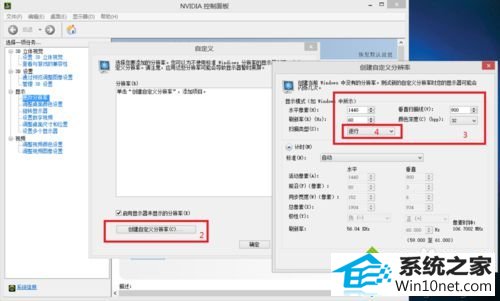
以上就是win10分辨率经常发生变化的图文步骤,如果你还在为此问题困扰,不要担心,直接采取教程即可轻松解决问题了。